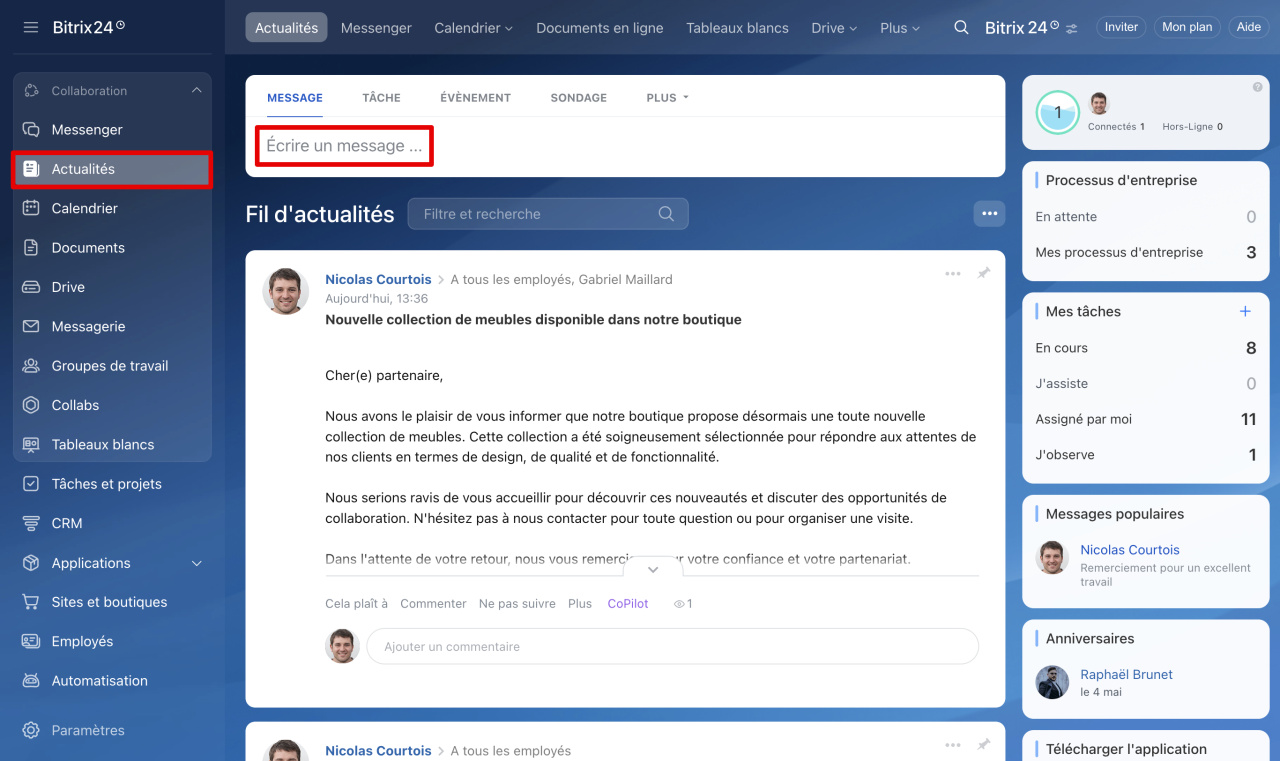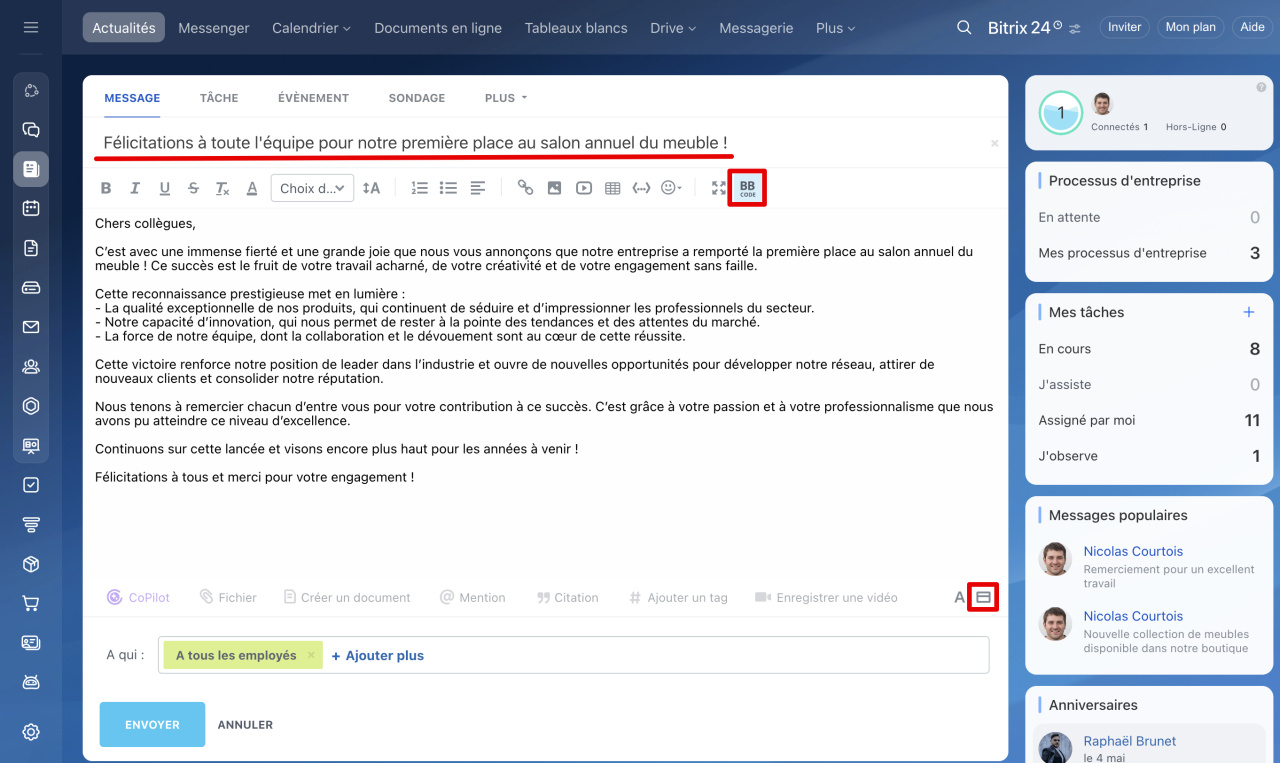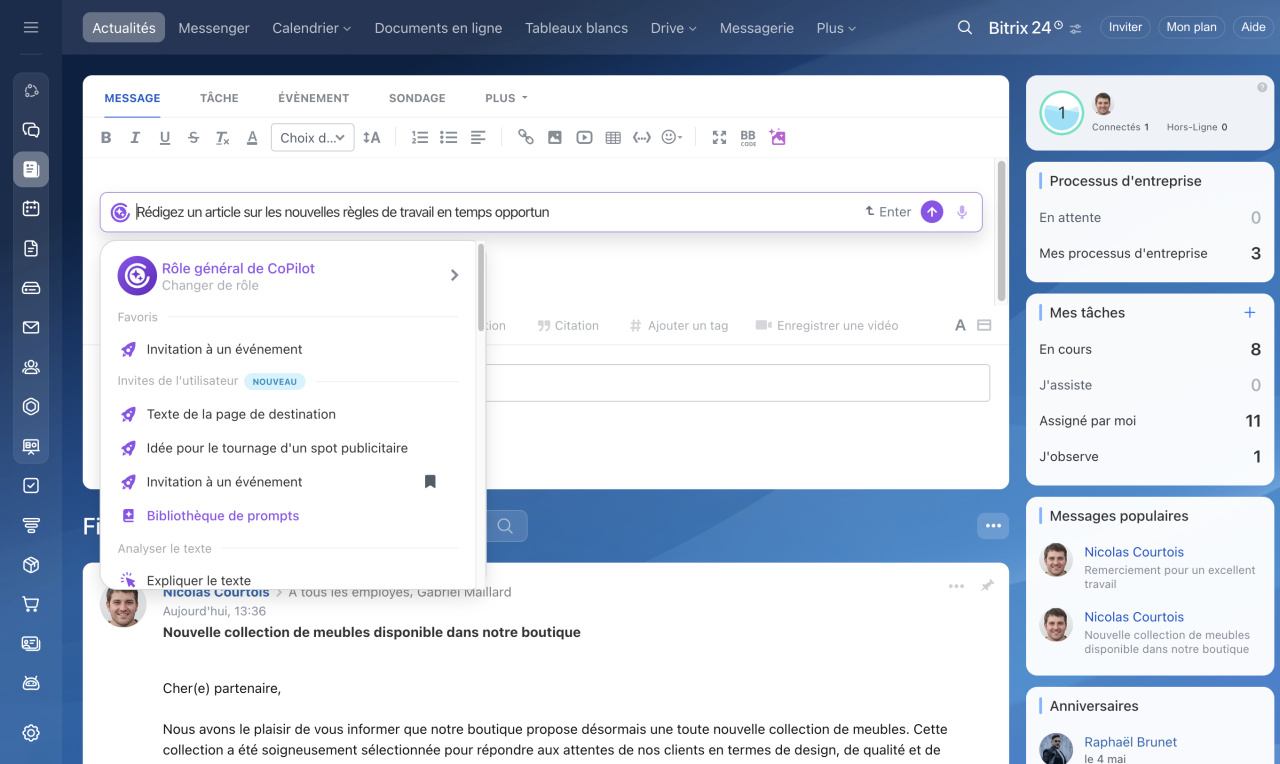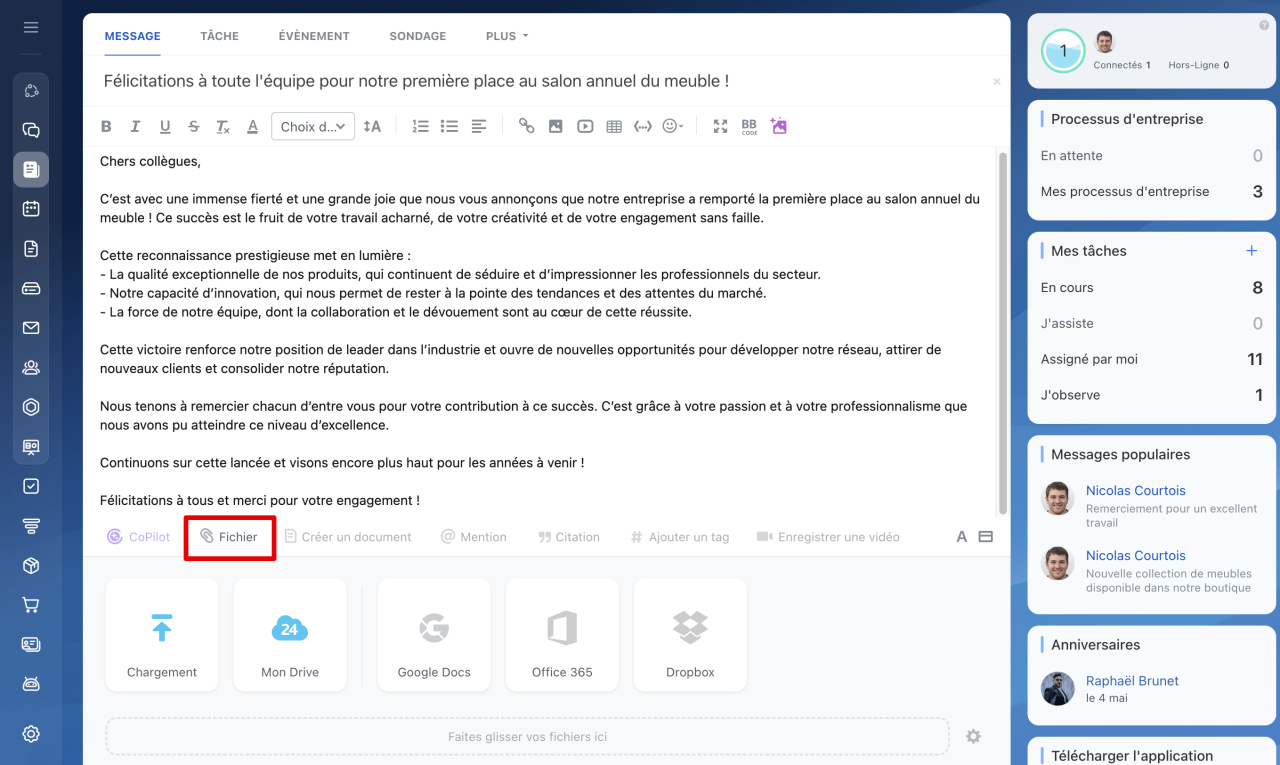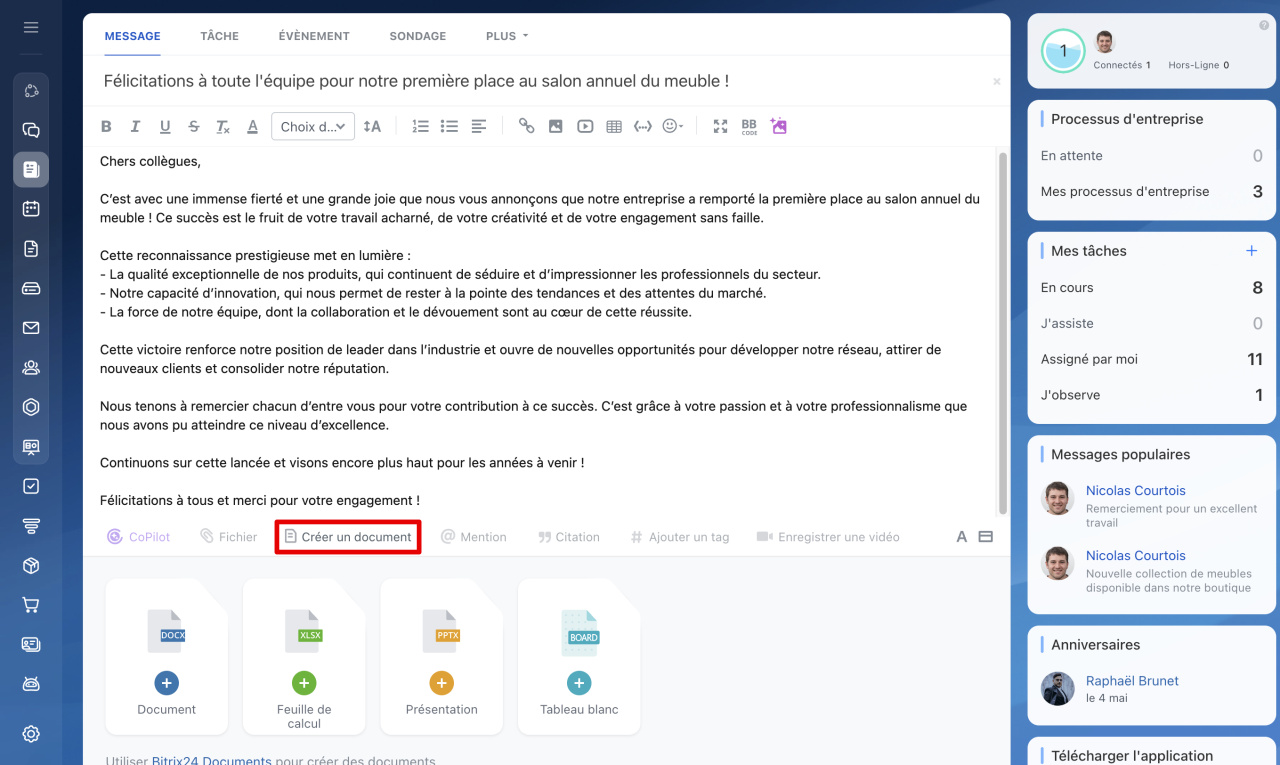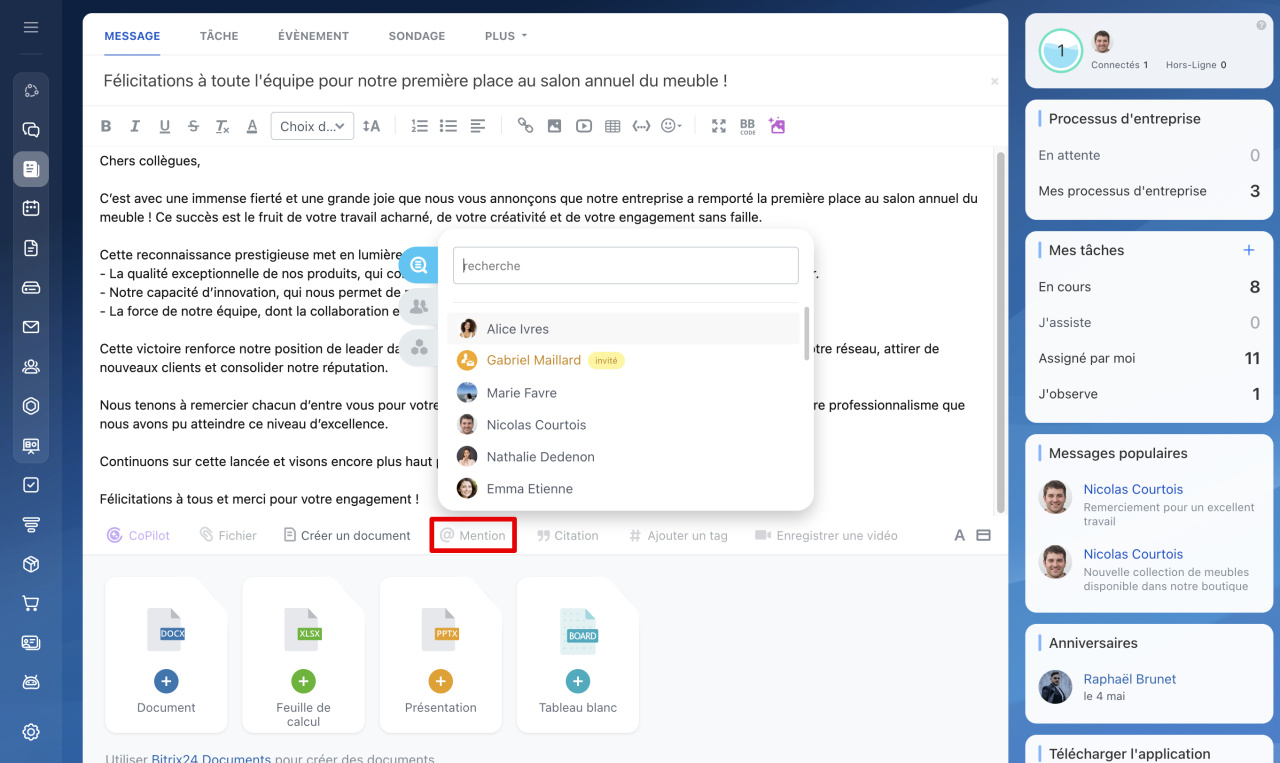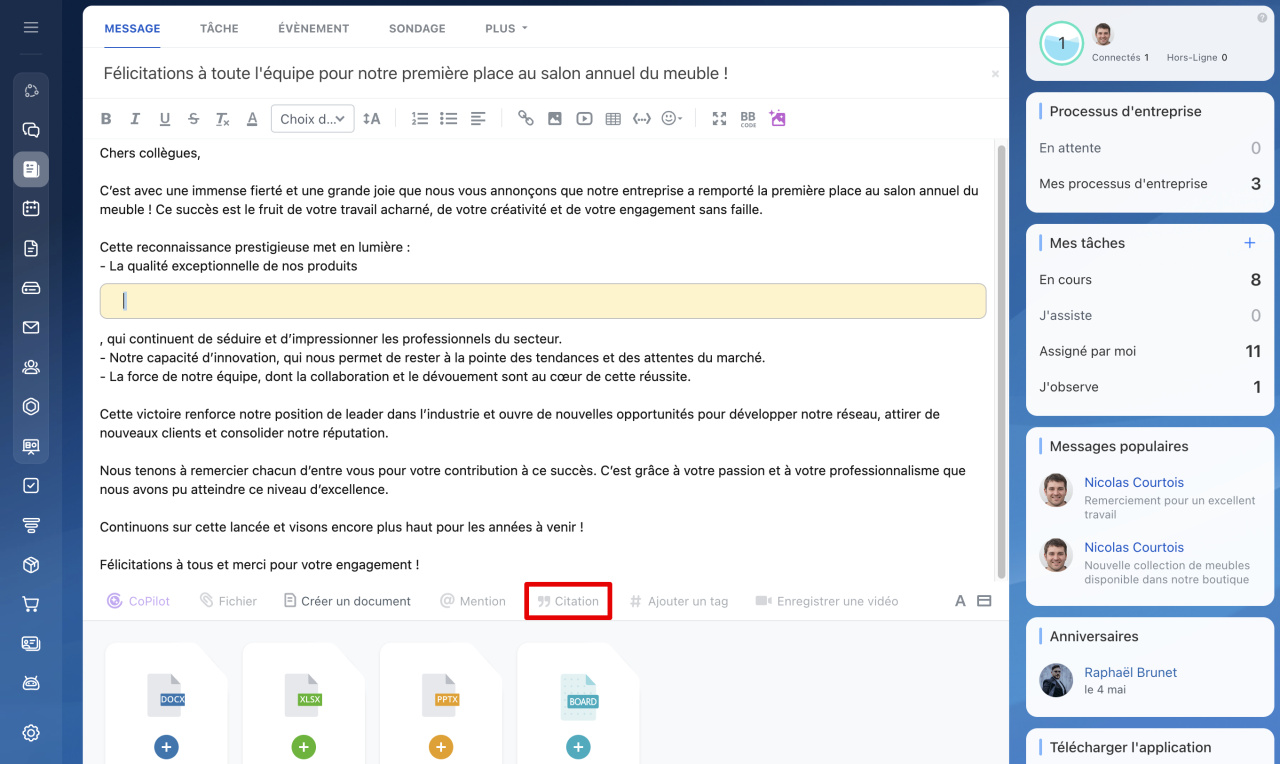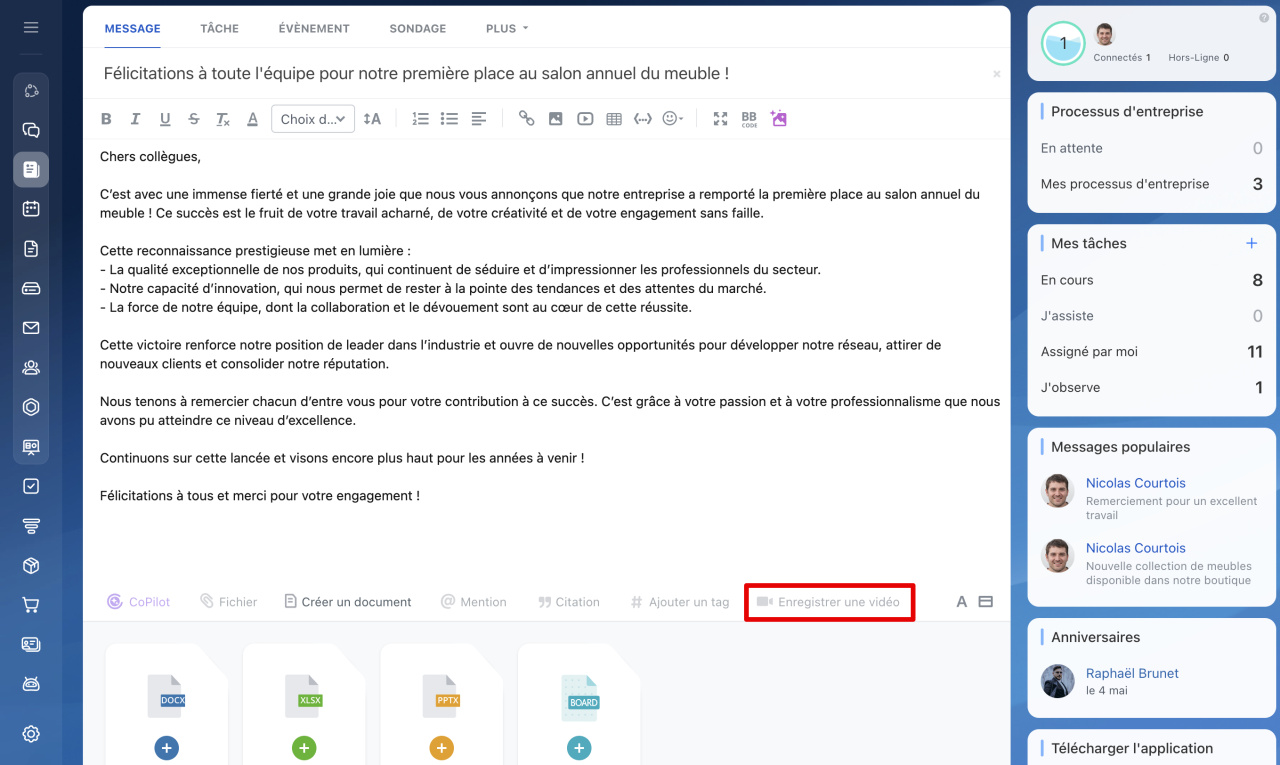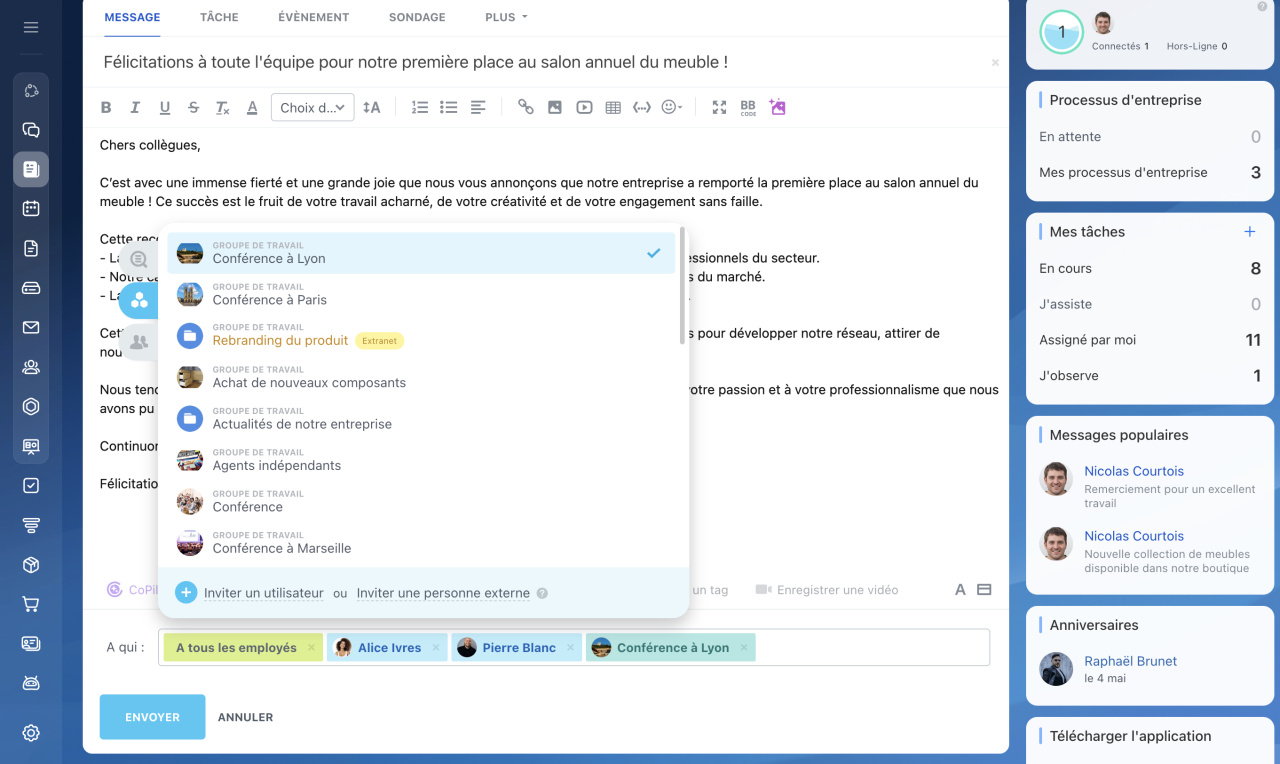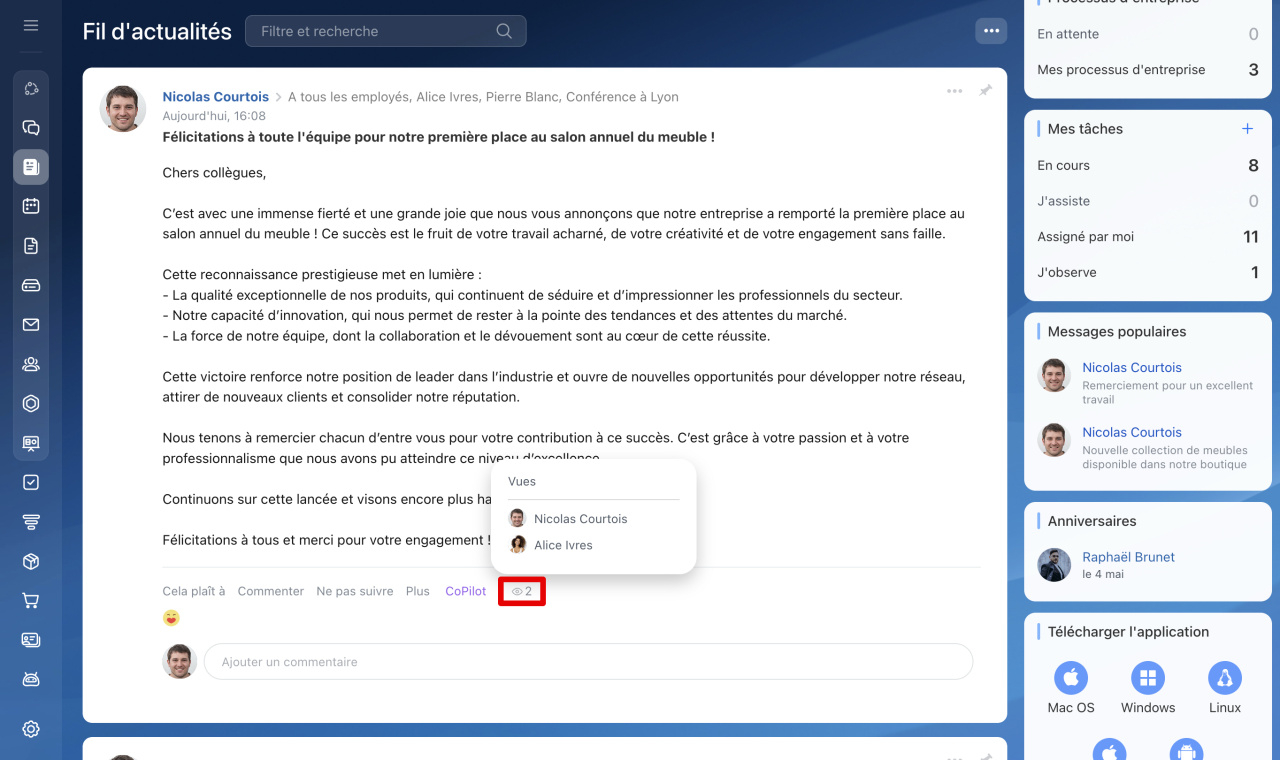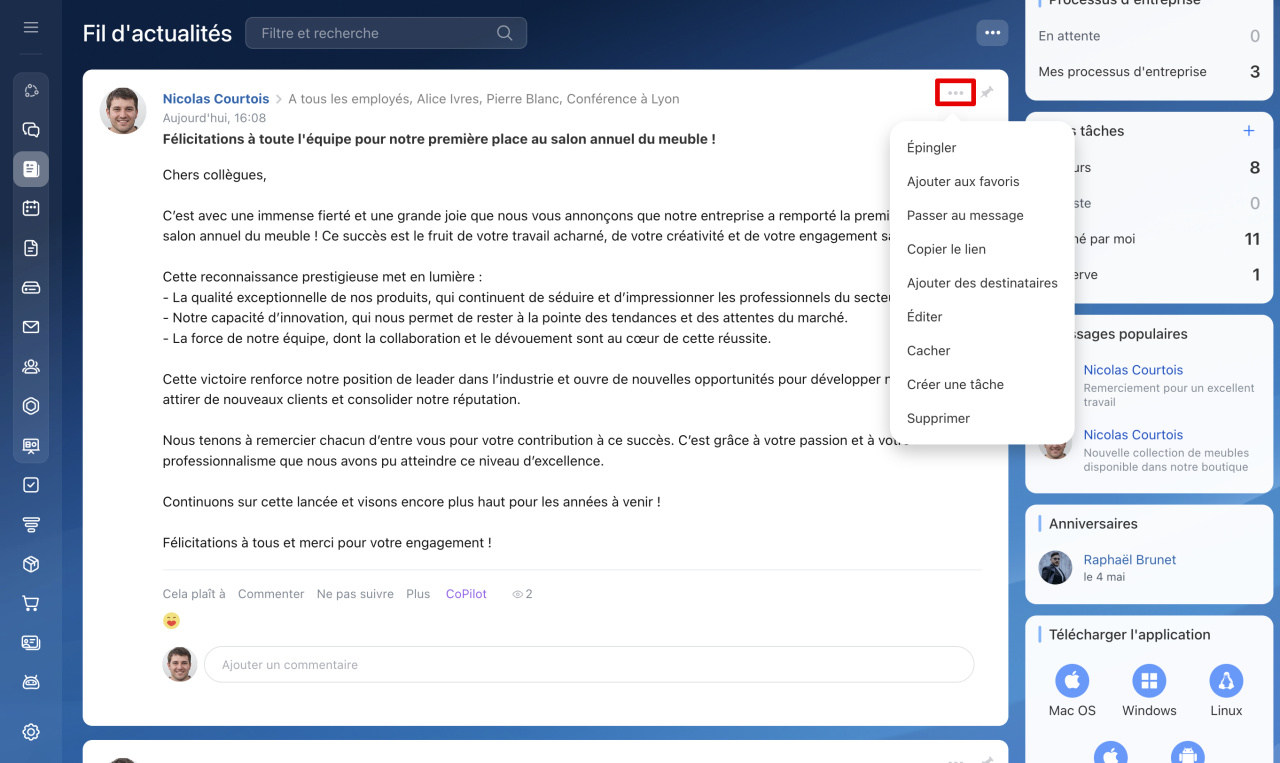La section Actualités dans Bitrix24 est un espace de travail où les employés partagent des informations, échangent sur des sujets variés et accèdent rapidement aux dernières nouveautés. Vous pouvez y publier des messages, les commenter, organiser des sondages, lancer des processus d’entreprise, et bien plus encore. Cette section est principalement utilisée pour communiquer avec ses collègues.
Accédez à la section Actualités et cliquez sur Écrire un message.
Ajouter un titre et un texte à un message
Vous pouvez rédiger un message manuellement ou avec l’aide de CoPilot.
Rédaction manuelle :
1. Saisissez le contenu de votre message.
2. Cliquez sur l'icône spéciale pour ajouter un sujet au message.
3. Mettez en forme le texte à l’aide de l’éditeur visuel ou des balises BB. Une balise BB est une commande spéciale encadrée par des crochets. Par exemple :
[SPOILER]texte[/SPOILER]- masque le texte dans un spoiler.[CODE]texte[/CODE]- affiche le texte sous forme de code.
Rédaction avec CoPilot : Cliquez sur CoPilot et décrivez brièvement le contenu souhaité. CoPilot générera un texte que vous pourrez publier directement ou modifier.
CoPilot dans Actualités
Utiliser des outils complémentaires
La section Actualités propose plusieurs outils pour enrichir vos messages.
Ajouter des fichiers : importez un fichier depuis votre ordinateur, Drive Bitrix24 ou un stockage externe. Par exemple, vous pouvez joindre un rapport ou une affiche d’événement.
Comment télécharger un fichier du stockage cloud à Bitrix24
Créer un document : vous pouvez générer et modifier des documents texte, des tableaux et des présentations. Par exemple, élaborez un devis ou un planning d’événement - vos collègues pourront les modifier en temps réel.
Bitrix24 Documents
Mentionner un collaborateur : identifiez les utilisateurs concernés dans le texte. Ils recevront une notification, et les autres pourront consulter leur profil ou leur envoyer un message.
Insérer une citation : utilisez les citations pour répondre à une question ou souligner un point important.
Ajouter des mots-clés : ils permettent de classer les messages par thème et de les retrouver facilement. Utilisez des mots-clés existants ou créez les vôtres. Par exemple, le mot-clé #rapports regroupe tous les messages liés aux bilans d’activité.
Intégrer une vidéo : enregistrez une courte vidéo pour transmettre une idée de manière dynamique. Par exemple, présentez un nouveau projet ou félicitez votre équipe. Une vidéo est souvent plus impactante qu’un texte.
Sélectionner les destinataires
Par défaut, le message est visible par tous les employés. Vous pouvez modifier ce paramètre dans les réglages de Bitrix24.
Paramètres Bitrix24
Pour cibler des destinataires spécifiques (un collaborateur, un service ou un groupe), cliquez sur Ajouter plus, sélectionnez les personnes concernées, puis cliquez sur Envoyer.
Vérifier qui a lu le message
Pour voir qui a déjà lu le message, cliquez sur une icône spéciale.
Gérer un message
Recherchez le message dans la section Actualités et cliquez sur Trois points (...). Choisissez une action :
- Épingler - le message reste visible en haut de la section pour une consultation rapide (idéal pour les annonces importantes).
- Ajouter aux favoris - enregistre le message dans votre espace Favoris.
- Passer au message - affiche uniquement ce message dans la section Actualités.
- Copier le lien - partagez un lien direct vers le message.
- Ajouter des destinataires - étendre la visibilité du message à d’autres collaborateurs.
- Éditer - apportez des corrections ou des mises à jour.
- Cacher - retirez le message de votre vue (il reste visible pour les autres).
- Créer une tâche - transformez le message en tâche (le sujet devient le titre, le texte la description).
- Supprimer - supprime définitivement le message (action irréversible).
- La section Actualités de Bitrix24 permet de partager des informations et d’échanger avec ses collègues.
- Pour créer un message, rendez-vous dans Actualités et cliquez sur Écrire un message.
- Rédigez votre message manuellement ou avec CoPilot, en y ajoutant des fichiers, documents ou mentions si nécessaire.
- Ciblez vos destinataires (tous les employés, un service ou des personnes spécifiques).
- Après publication, consultez la liste des lecteurs.
- Gérez vos messages (épingler, modifier, supprimer, etc.) selon vos besoins.